שנה שעות פעילות של Windows Update ב-Windows 10
Windows 10 כולל כעת תכונה חדשה, המאפשרת למשתמש להתאים אישית "שעות פעילות" שבהן אתה צפוי להשתמש במחשב או בטלפון שלך. לא יותקנו עדכונים, ולא יתוכננו אתחול מחדש במהלך השעות הללו, כך שנראה שזו דרך לשמור על המשתמש בשליטה למרות שמערכת ההפעלה עדיין לא מאפשרת לך להתקין עדכונים ידנית. בוא נראה כיצד לשנות את השעות הפעילות של Windows Update ב-Windows 10.
פרסומת
אם המשתמש מגדיר שעות פעילות, למשל, בין 10:00 ל-15:00, Windows Update לא יפריע למשתמש במהלך תקופה זו. רק בין השעות 15:00-10:00, Windows Update יבצע את התחזוקה וההורדות הרגילות שלו, יתקין עדכונים ויפעיל מחדש.
כיצד לשנות את השעות הפעילות של Windows Update ב-Windows 10
תכונת השעות הפעילות מגיעה עם טווח חוקי של עד 10 שעות בין שעת ההתחלה והסיום. כברירת מחדל, הוא מוגדר ל-8 בבוקר (08:00 בשעון 24 שעות) עבור שעת התחלה ושעת סיום של 17:00 (17:00 בשעון 24 שעות).
עדכון: הטווח התקף לשעות פעילות הוגדל מ-10 ל-12 שעות ב-Windows 10 Build 1607. החל מ-Windows 10 Build 1703, מערכת ההפעלה מגיעה עם מרווח של 18 שעות.
כך תוכל להתאים אישית ערכים אלה.
כדי לשנות את השעות הפעילות של Windows Update ב-Windows 10, תעשה את הדברים הבאים.
- פתח את ה אפליקציית הגדרות.

- עבור אל עדכון ואבטחה -> Windows Update.

- שם תראה את הקישור שנה שעות פעילות בתחתית:

לחץ עליו. - תיבת הדו-שיח הבאה תופיע על המסך:
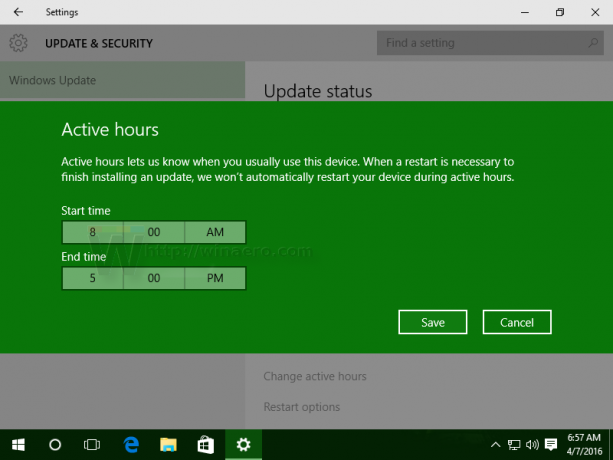
תחת שעת התחלה, הגדר את השעה הרצויה. לחץ על הערך הנוכחי כדי להגדיר את התצורה החדשה. כאשר אתה לוחץ עליו, מופיע תפריט נפתח כדי להגדיר את הערכים החדשים למשך שעות. לאחר בחירת הערך החדש, לחץ על סימן הביקורת כדי להחיל את השינויים:
- חזור על אותו שלב עבור פרמטר זמן הסיום.
זהו זה. אתה גמור. באמצעות השלבים הפשוטים שלמעלה, תוכל להתאים בקלות את השעות הפעילות של Windows Update בכל עת.
